Einstellung von Wi-Fi-Router TP-Link TL-WR740N für Rostelecom

- 3226
- 479
- Mike Kuske
In diesen Anweisungen - im Detail darüber, wie Sie einen drahtlosen Router (das gleiche wie WI -FI -Router) einrichten. Cm. Auch: TP-Link TL-WR740N Firmware
Die folgenden Phasen werden in Betracht gezogen: So stellen Sie TL-WR740N zum Konfigurieren an, erstellen Sie eine Internetverbindung von Rostelecom, wie Sie ein Passwort auf Wi-Fi einstellen und wie man IPTV-Fernseher auf diesem Router eingerichtet hat.
Anschluss des Routers
Zunächst würde ich empfehlen, die verdrahtete Verbindung einzurichten, und nicht durch Wi-Fi wird dies vor vielen Fragen und möglichen Problemen sparen, insbesondere von dem Anfängerbenutzer.

Auf der Rückseite des Routers befinden sich fünf Häfen: einen Wan und vier LAN. Schließen Sie den WAN-Port mit der WANC auf dem TP-Link TL-WR740N an und verbinden Sie einen der LAN-Ports an den Computer-Netzwerkkartenanschluss.
Wi-Fi-Router einschalten.
PPPOE-Verbindungseinstellung für Rostelecom auf TP-Link TL-WR740N
Jetzt sei vorsichtig:
- Wenn Sie zuvor eine Rostelecom -Verbindung oder eine hohe Geschwindigkeitsverbindung gestartet haben, um das Internet einzugeben, ausschalten und nicht einschalten - in Zukunft wird diese Verbindung vom Router installiert und nur dann auf andere Geräte „verteilen“.
- Wenn Sie keine Verbindungen auf dem Computer ausführen, t, t, t.e. Das Internet war in einem lokalen Netzwerk verfügbar, und in der Leitung haben Sie ein ADSL -Modem -Rostelecom, dann kann dieser ganze Schritt übersehen werden.
Starten Sie Ihren bevorzugten Browser und geben Sie die Adresszeile ein oder Tplinklogin.Netz oder 192.168.0.1, Klicken Sie auf EINGABE. Geben Sie auf Anfrage der Anmeldung und des Kennworts den Administrator ein (in beiden Feldern) ein. Diese Daten sind auch auf dem Aufkleber von der Rückseite des Routers in dem Punkt "Standardzugriff" angegeben.
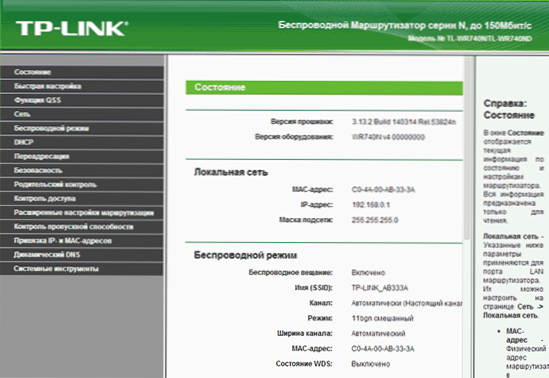
Die Hauptseite der Webschnittstelle TL-WR740N Einstellungen wird geöffnet, wobei alle Aktionen zur Konfiguration des Geräts durchgeführt werden. Wenn die Seite nicht geöffnet ist, gehen Sie zu den Verbindungseinstellungen im lokalen Netzwerk (wenn Sie mit dem Kabel mit dem Router verbunden sind) und überprüfen Sie die Protokollparameter TCP/IPv4 bis DNS und IP stellte sich automatisch heraus.
Öffnen Sie im Menü rechts die Internetverbindung von Rostelecom im Menü auf der rechten Seite das "Netzwerk" - "Wan" -Position und geben Sie die folgenden Verbindungsparameter an:
- Typ Wan Verbindung - Pppoe oder Russland Pppoe
- Benutzername und Kennwort - Ihre Daten für die Verbindung zum Internet, das von Rostelecom bereitgestellt wurde (das gleiche, mit dem Sie eine Verbindung von einem Computer herstellen können).
- Sekundärverbindung: Trennen.
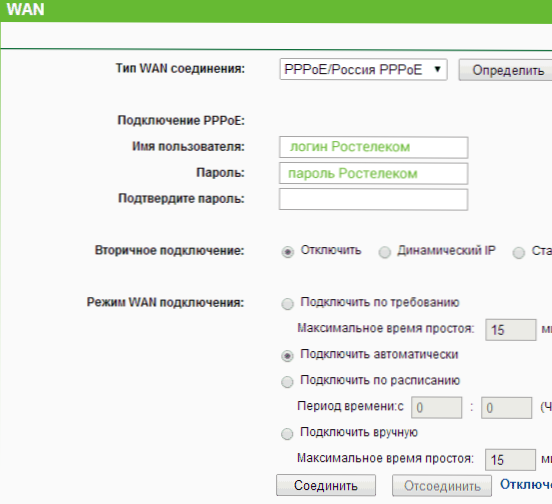
Die verbleibenden Parameter können nicht geändert werden. Drücken Sie die Taste "Speichern", dann - "Connect". Upgrade der Seite nach einigen Sekunden und Sie werden feststellen, dass sich der Verbindungsstatus in "Connected" geändert hat. Die Interneteinstellung auf TP-Link TL-WR740N ist abgeschlossen und installiert ein Passwort auf Wi-Fi.
Einstellung der drahtlosen Netzwerksicherheit
Um die Parameter des drahtlosen Netzwerks und seiner Sicherheit zu konfigurieren (damit die Nachbarn Ihr Internet nicht nutzen), gehen Sie zum Menüelement "Wireless Modus".
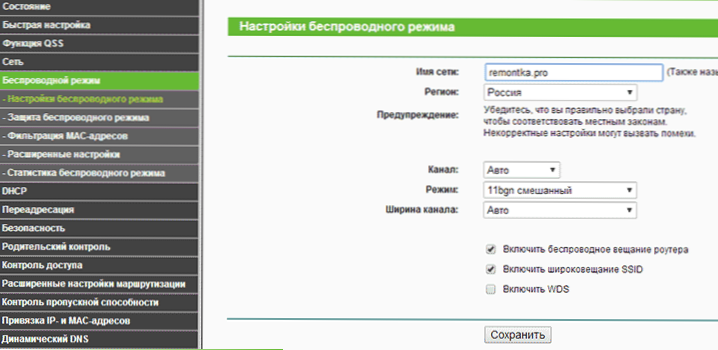
Auf der Seite "Einrichten des drahtlosen Modus" können Sie den Namen des Netzwerks angeben (es ist sichtbar und Sie können Ihr Netzwerk von Fremden unterscheiden), verwenden Sie das kyrillische Alphabet nicht, wenn Sie den Namen anzeigen. Die verbleibenden Parameter können ohne Änderung übrig bleiben.
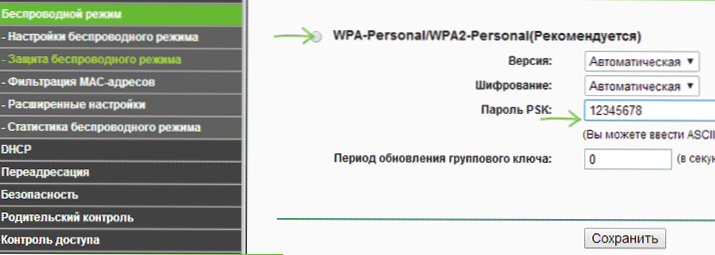
Wi-Fi-Passwort auf TP-Link TL-WR740N
Gehen Sie zum "Schutz des drahtlosen Regimes". Auf dieser Seite können Sie ein Passwort in einem drahtlosen Netzwerk installieren. Wählen Sie die WPA-persönliche Version (empfohlen) aus und geben Sie am PSK-Passwortpunkt das gewünschte Kennwort ein, das aus mindestens acht Zeichen besteht. Speichern Sie die Einstellungen.
In diesem Stadium können Sie bereits eine Verbindung zum TP-Link TL-WR740N über ein Tablet oder ein Telefon herstellen oder über Wi-Fi von einem Laptop ins Internet gehen.
IPTV Television Rostelecom auf TL-WR740N
Wenn Sie unter anderem Fernsehen von Rostelecom arbeiten müssen, gehen Sie zum Menüpunkt "Netzwerk" - "IPTV", wählen Sie den "Brücken" -Modus und geben Sie den LAN -Port auf dem Router an, an den das Präfix angeschlossen wird.
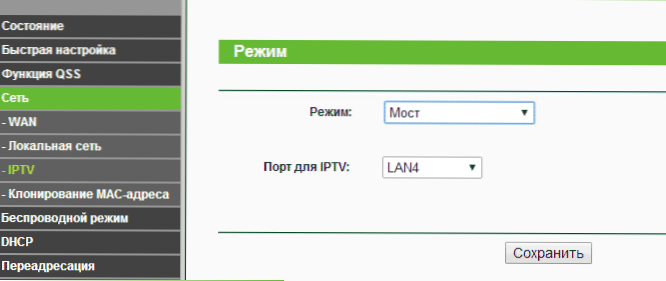
Speichern Sie die Einstellungen - bereit! Kann sich nützlich ergeben: typische Probleme beim Einrichten eines Routers
- « Einstellungen des ASUS RT-N12 D1-Routers für Beeline + Video
- So setzen Sie ein Passwort für WLAN auf einem TP-Link-Router ein Passwort »

